Document toevoegen
Als je een document toe wilt voegen dan dien je dit als volgt te doen (dit werkt alleen vanaf een relatie- of productkaart, niet vanuit een agenda of taken scherm):
Stap 1: Klik op de blauwe plus knop rechts onderin je scherm en kies voor "Document toevoegen"
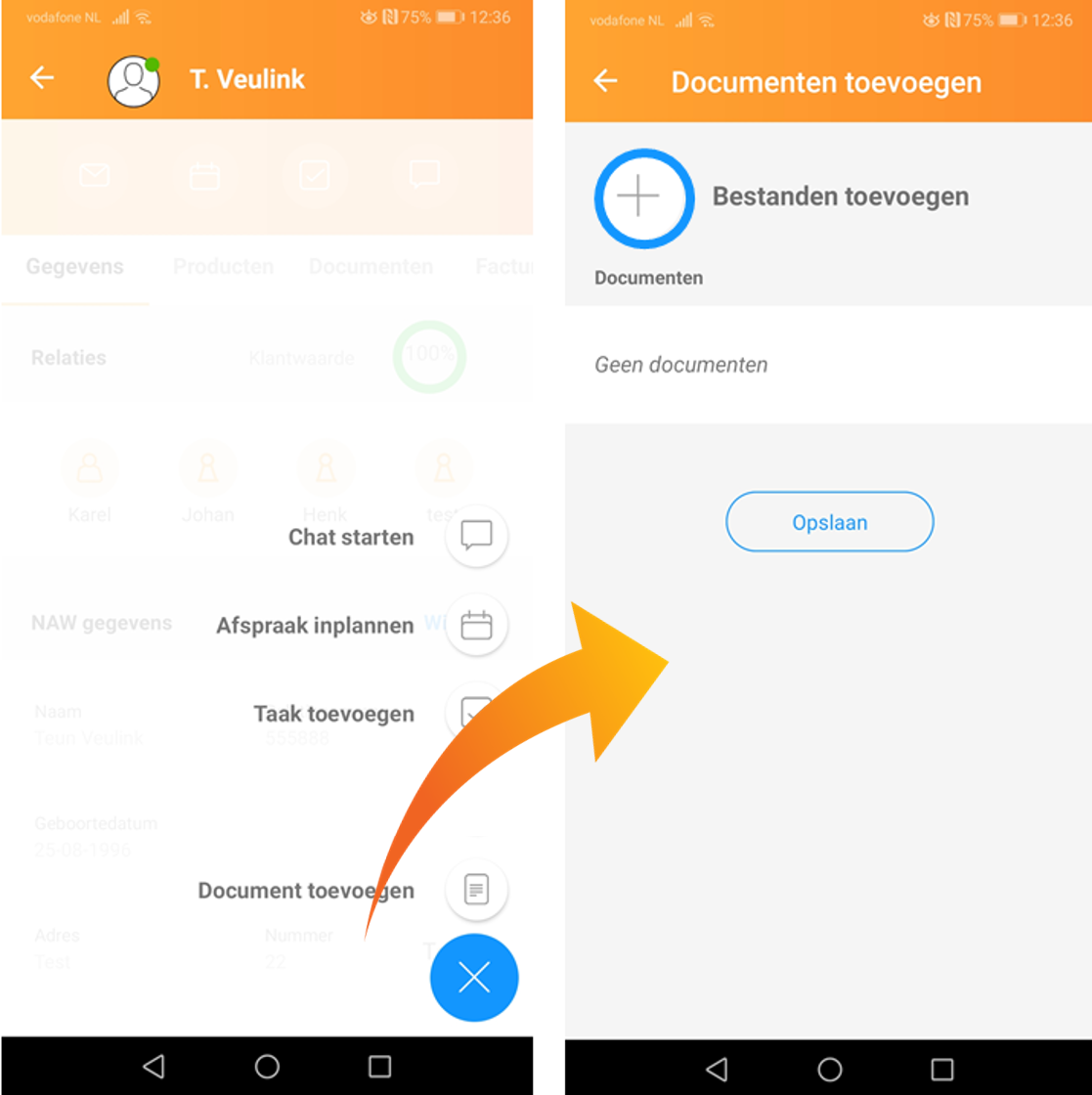
Stap 2: Er opent nu een nieuw scherm waar je op de blauw omcirkelde plus moet klikken.
Stap 3: Selecteer de lokatie waar het document vandaan moet komen
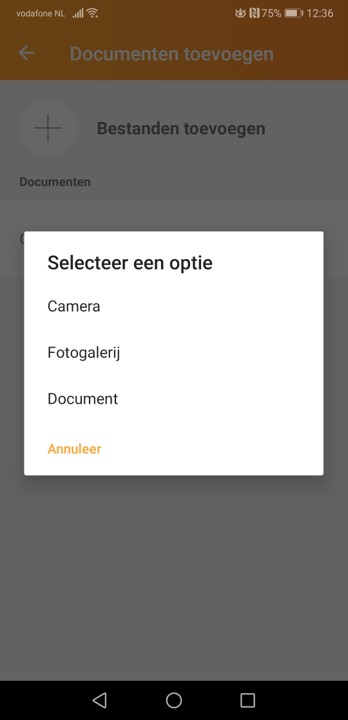
Stap 4: Selecteer het juiste document en je komt in een scherm waar je de details van het document in dient te vullen:
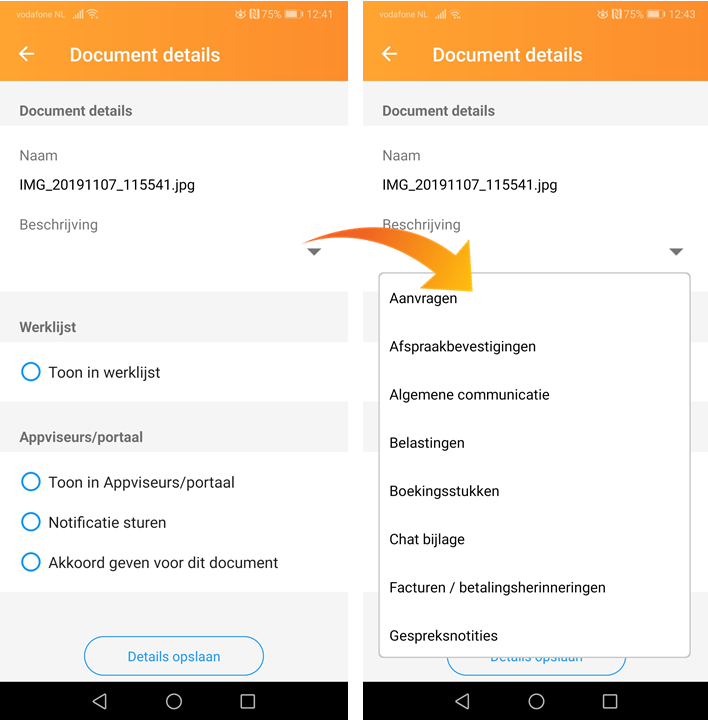
Onder "Beschrijving" bevinden zich de standaard documentbeschrijvingen die je in Assu terug kunt vinden onder de stamtabellen:
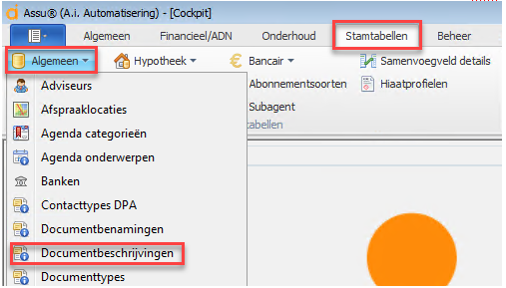
Je kunt hier meer over lezen in uw Assu handleiding.
Selecteer de juiste beschrijving voor je document uit deze lijst.
In dit scherm kun je verder aanvinken of u dit document terug wilt laten komen in de werklijst en/of Appviseurs/portaal:
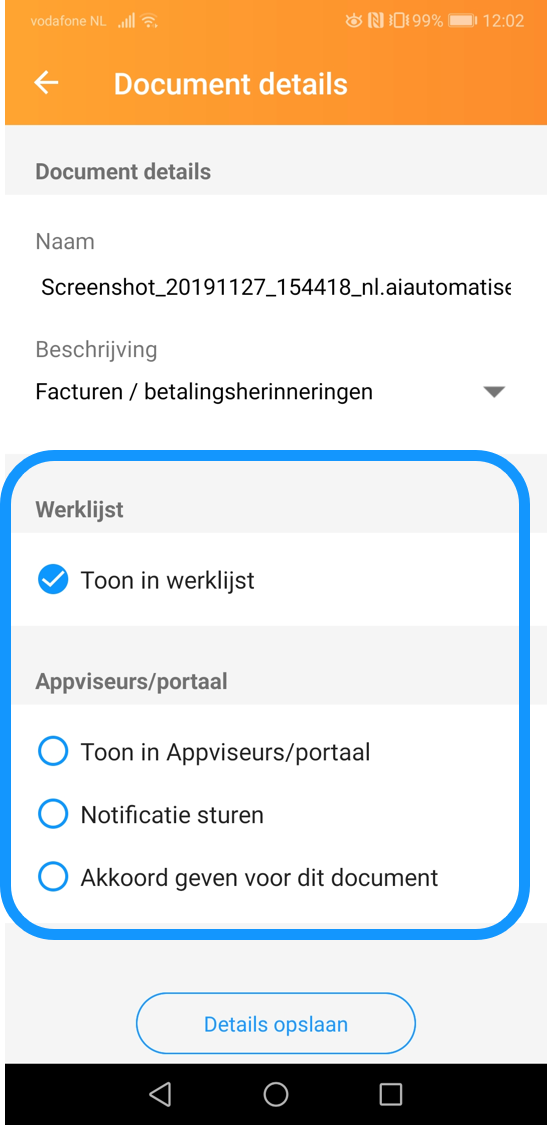
Als je de optie bij "Werklijst" aanvinkt komt het document in de werklijst in Assu te staan.
De opties bij "Appviseurs/portaal" zorgen ervoor dat wanneer de relatie voor wie je het document toevoegt een melding in de Appviseurs app krijgt als het document binnen is.
Stap 5: Klik op "Details opslaan"
Stap 6: Het document zie je nu terug in het documenten toevoegscherm.
Je kunt indien nodig meerdere documenten toevoegen alvorens hier op "Opslaan" te klikken.
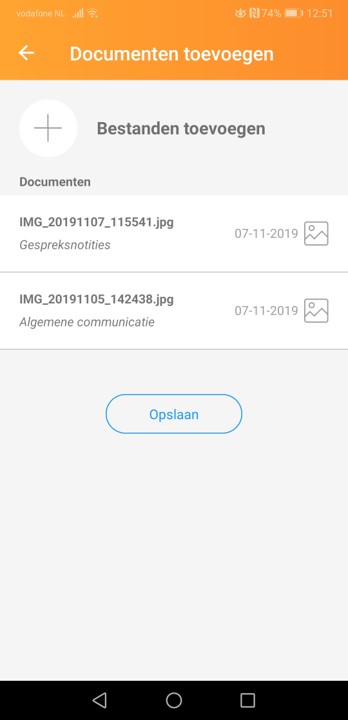
De documenten zijn nu ook terug te vinden in het docarchief van de relatie en bovenaan het documenten overzicht van de relatie in Assu2Go:

Aantekeningen maken op een document.
Als je aantekeningen wilt maken op een document dan kun je dit doen door een document te openen en rechts onderin je scherm in de app op het icoontje met pen en papier te klikken.
Je aantekeningen sla je vervolgens op door eerst op het blauwe vinkje en daarna op de 3 bolletjes rechts bovenaan je scherm te klikken.
Sla het op onder je eigen benaming en beschrijving en je vindt het daarna terug in zowel je documentenarchief in Assu als bij je documenten in de app.